 3D打印机的操作注意事项
3D打印机的操作注意事项
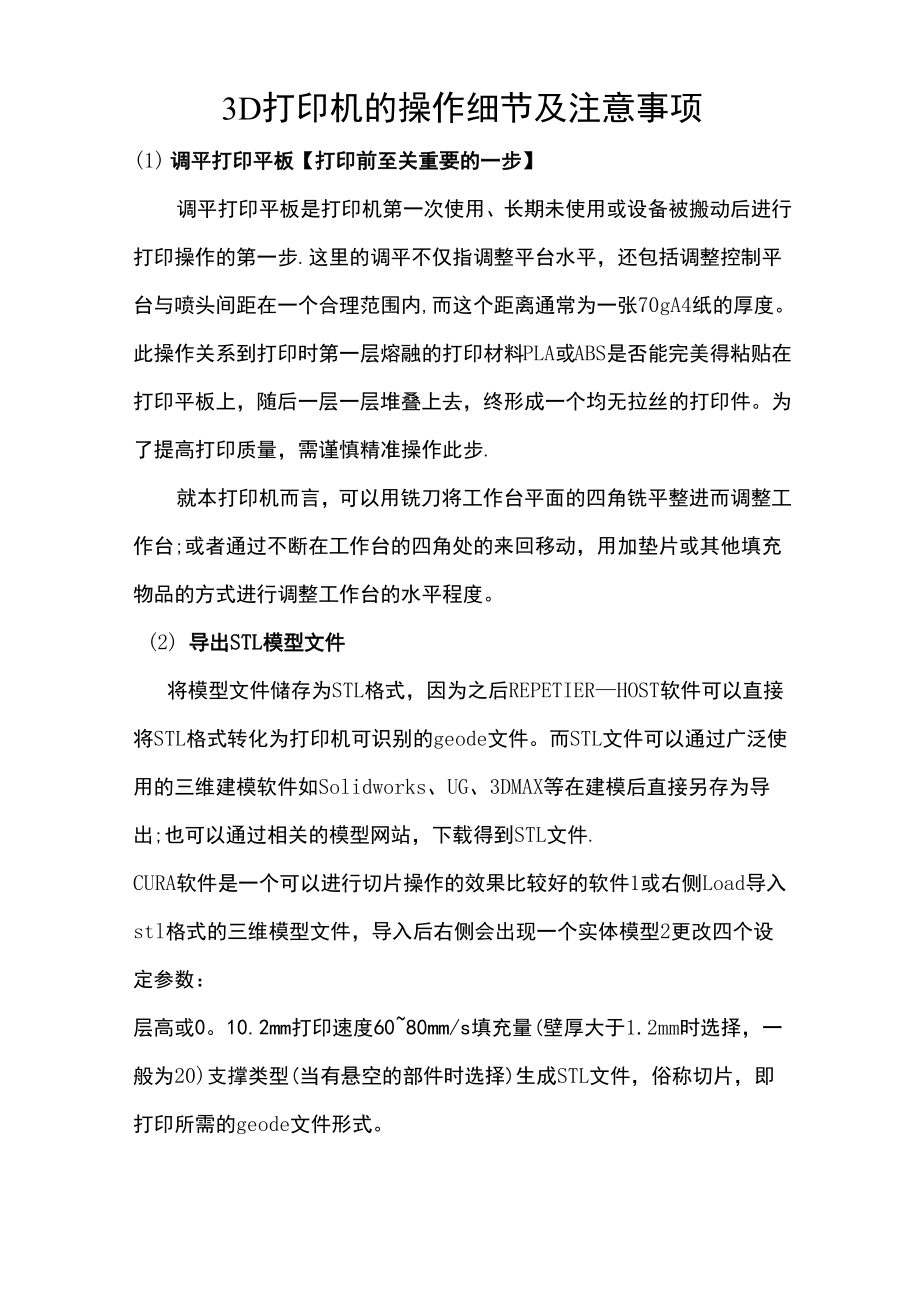


《3D打印机的操作注意事项》由会员分享,可在线阅读,更多相关《3D打印机的操作注意事项(5页珍藏版)》请在装配图网上搜索。
1、3D打印机的操作细节及注意事项(1) 调平打印平板【打印前至关重要的一步】调平打印平板是打印机第一次使用、长期未使用或设备被搬动后进行打印操作的第一步.这里的调平不仅指调整平台水平,还包括调整控制平台与喷头间距在一个合理范围内,而这个距离通常为一张70gA4纸的厚度。此操作关系到打印时第一层熔融的打印材料PLA或ABS是否能完美得粘贴在打印平板上,随后一层一层堆叠上去,终形成一个均无拉丝的打印件。为了提高打印质量,需谨慎精准操作此步.就本打印机而言,可以用铣刀将工作台平面的四角铣平整进而调整工作台;或者通过不断在工作台的四角处的来回移动,用加垫片或其他填充物品的方式进行调整工作台的水平程度。(
2、2) 导出STL模型文件将模型文件储存为STL格式,因为之后REPETIERHOST软件可以直接将STL格式转化为打印机可识别的geode文件。而STL文件可以通过广泛使用的三维建模软件如Solidworks、UG、3DMAX等在建模后直接另存为导出;也可以通过相关的模型网站,下载得到STL文件.CURA软件是一个可以进行切片操作的效果比较好的软件1或右侧Load导入stl格式的三维模型文件,导入后右侧会出现一个实体模型2更改四个设定参数:层高或0。10.2mm打印速度6080mm/s填充量(壁厚大于1.2mm时选择,一般为20)支撑类型(当有悬空的部件时选择)生成STL文件,俗称切片,即打印
3、所需的geode文件形式。(3) 关于CURA每个参数的具体的含义:基本界面层高:打印模型由计算机软件生成每一层切面的层高.需要打印很精细的模型时,通常可以选择0。2mm,如果对打印质量要求高,可以选择0.1mm或者0。05mm,层高越大意味着打印质量变差,好处是打印时间缩短,所以要根据模型具体的用途选择层高.实际情况0.1的层厚效果很满意.壁厚:壁厚,是指模型切面外层的厚度,通常设置成喷嘴直径的倍数(0.4n)。举个例子,如果需要双层壁厚,0.4mm的喷嘴就可以设成0.8mm,我们一般推荐使用1。2MM的壁厚。开启回收:使能回缩,当打印时喷嘴需要跨越空白区域时(比如模型出现空腔结构),挤出机
4、构会将喷头里的材料根据设置按照一定的速度回缩一定长度,减少挤出材料持续流出破坏空白结构。底部/顶部厚度:底层/高层的厚度,是设定打印底层打印多少层之后才开始按填充率(FillDensity)打印的参数,一般会设置成层高的倍数。如果设置厚一点的话效果较为美观,机构性也较强,但是需要花更长的时间。填充密度:内部填充比率,设置成100时是完全填充。需要注意的是,如果需要完全中空的打印效果只需要设置成0.一般设定为20.打印速度:对于较大的规则模型,速度可以设定为80100,模型越小,相应速度越低,例如硬币大小的模型则速度设定为30。打印温度:温度设置,可以说是一个全局的参数设置。对于ABS耗材一般设
5、置为230。支撑类型:设置是否打印支撑或者模型底部的网状支撑结构(底板与模型的过度)。支撑选项是通过下拉方式选择的,三个选项依次是,不添加任何支撑(None)、仅仅外观添加支撑(ExteriorOnly)和处处都添加支撑(Everywhere包括模型内部),一般设置的时候选择“仅外观添加”就够了。线材直径:材料的初始设置,不需要频繁的改动.TMTCTW材料直径填2.95mm,Packingdensity材料密度推荐填1。00,因为一般我们提供的材料在1。231.28g/cm八3这个数值左右。注意:打印之前,务必保证您有足够此次打印的ABS线材;打印过程中,喷头温度达到200C以上高温,请勿将身
6、体部分或易燃易爆物品靠近喷头。(5)润滑打印机运功机构当打印机正常使用了一个月后,或者打印机长时间未使用需要启用时,您就需要给打印机上一些润滑脂了。润滑脂可以保持机械运动的顺滑,减小运动摩擦,延长打印机寿命。以下简要说明润滑方法:1、关闭打印机电源。2、打开润滑脂,带上手套,用手指挖取一定量的润滑脂,均涂抹在打印机XYZ三轴光杆丝杆。3、用手来回滑动打印喷头几次,并调整打印平板升降,让润滑脂充分填满运动区域。(6)关于换丝:1挤出头中没有丝的情况:重新插入塑料丝:在挤出头已经加热到指定的温度后,请将材料插入挤出机,到喉管位置时,不要插到底,刚进入喉管就可以了,这是为了防止材料因长时间不用后受热
7、膨胀的情况的发生.2挤出头中有丝的情况:先将挤出头加热到指定温度,退出材料(温度不够不要暴力拔出来,如果因此有塑料断在喉管里,那就只能拆机了)。然后按1的步骤重新放入材料就好了。关于加热的问题,这是一个大问题,处理不好说会堵丝。ABS材料的加热温度应该在200-230T之间,温度太低会因为不能溶化而堵丝,温度太高会因为材料膨胀面堵丝.要记住以下几点,打印的速度越快,温度也要越高,反之则要低。打印的速度太慢也不行,太慢了肯定要因为膨胀面堵丝的.材料膨胀的话,加热挤出头后,用手配合挤出头电机,把材料倒拔出来,然后把膨胀的部分剪掉,再放进去。(7)关于堵丝:1)如果在打印过程中不是因为异物堵的话,多
8、数和你的一些打印参数的设置有关系,比如流量设置的太大,造成进丝速度快于出丝速度,那就只能堵了。此时按换丝的第二步,抽出塑料丝,剪掉一部分,再重要插入,不要插到底!2)异物堵丝:一般来说材料自身或都外来异物的可能性比较小,多数是因为塑料在加热头中因为长时间加热碳化成颗粒状后造成的堵丝,此时,可以停下机器,手动操作挤出机多挤出一些丝来,把加热头的内腔清理干净即可。3)因为材料受热膨胀引起的堵丝:这个现象在使用PLA时发生的可能性很高.ABS材料此现象较少发生,遇到这种情况,只能是加热挤出头到指定温度,然后退出材料,剪掉头部膨胀的部分后,再插入材料.刚进入喉管一部分就可以了。4)喉管中残余塑料引起的堵丝:加热到材料的所能使用的最高的温度值,加热时不要开挤出头的散热风扇,好让喉管部分也加热。然后插入塑料丝,让塑料丝往下挤,一般能挤出残余的塑料,如果电机卡卡响挤不动,可以用手帮忙向下压。也可以用钳子夹住塑料丝往下压(用手力气不要太大)。1打印完成后,不要直接关闭机器的电源,而是要挤出头的散热风扇继续工作,以便快速的把温度降下来,这样可以减少材料在喉管内受热膨胀引起堵丝。再次加热时也要打开散热风扇哦。2不要在没有使用打印机时长时间加热挤出头,这样做会因材料膨胀而引起堵丝!
- 温馨提示:
1: 本站所有资源如无特殊说明,都需要本地电脑安装OFFICE2007和PDF阅读器。图纸软件为CAD,CAXA,PROE,UG,SolidWorks等.压缩文件请下载最新的WinRAR软件解压。
2: 本站的文档不包含任何第三方提供的附件图纸等,如果需要附件,请联系上传者。文件的所有权益归上传用户所有。
3.本站RAR压缩包中若带图纸,网页内容里面会有图纸预览,若没有图纸预览就没有图纸。
4. 未经权益所有人同意不得将文件中的内容挪作商业或盈利用途。
5. 装配图网仅提供信息存储空间,仅对用户上传内容的表现方式做保护处理,对用户上传分享的文档内容本身不做任何修改或编辑,并不能对任何下载内容负责。
6. 下载文件中如有侵权或不适当内容,请与我们联系,我们立即纠正。
7. 本站不保证下载资源的准确性、安全性和完整性, 同时也不承担用户因使用这些下载资源对自己和他人造成任何形式的伤害或损失。
